iPhone 5s にはどのような興味深い機能がありますか? Safari でリンクのあるツイートをすばやく表示する
みなさん、私たちはこのサイトに魂を込めています。 有難うございます
あなたがこの美しさを発見していることを。 インスピレーションと鳥肌をありがとう。
参加しましょう フェイスブックそして 連絡中
Apple が開発したスマートフォンは、携帯電話市場で長い間強い地位を占めてきました。 それにもかかわらず、Apple 携帯電話のオペレーティング システムには、ユーザーが気づいていない未開発の機能がまだあります。
Webサイト iPhone を使ってできる素晴らしいトリックをいくつか紹介します。
音楽再生のタイマー
寝る前に、眠れないことや一晩中音楽を流し続けることを心配することなく、お気に入りの曲を楽しむことができます。 「時計」タブにあるタイマーを必要な時間に設定するだけです。 「終了時」セクションで、指定した着信音の代わりに「停止」を選択して眠りに就きます。 残りの作業は携帯電話が行ってくれます。 オーディオブック愛好家にとってまさに発見です!
独特の振動を生み出す
標準の振動パターンの代わりに、 テキストメッセージ独自のテンプレートを簡単に作成できます。
- 携帯電話の設定に移動し、「サウンド」>「着信音」>「振動」に移動します。 「振動の作成」というセクションを選択します。
- 録音を開始し、希望の振動リズムに合わせて画面をタップします。 この後、記録を停止し、テンプレートを保存します。 これは、「カスタム」リストの「振動」サブセクション (着信音メニュー) に保存されます。
さらに、電話帳の連絡先ごとにパーソナライズされたバイブレーションを作成できます。
デバイスのRAMのクリーニング
iPhone の動作を高速化するには、デバイスの RAM をクリアしてみてください。 これは、いくつかの簡単な手順で実行できます。
- 電源オフ スライダーが表示されるまで、デバイスの電源ボタンを押し続けます。
- シャットダウン スライダーを通常のようにスワイプせずに、「ホーム」ボタンを押し続けます。
- 数秒後、画面にわずかなちらつきが表示され、デスクトップに戻ります。 この時点で、運用可能 iPhoneのメモリまたは、iPad がクリーンアップされ、デバイスがより速く動作し始めます。
メッセージを送信する時間
簡単に調べることができます 正確な時間いくつかの簡単な手順でメッセージを送信します。
- メッセージアプリに移動します。
- 次に、興味のあるメッセージが含まれる会話を開きます。
- 画面の右端から左にスワイプします。
- 送信または受信された日付と時刻が各メッセージの横に表示されます。
SMS用文字カウンター
メッセージで使用されている文字数を手動でカウントしないようにするには、オンにします。 iPhone標準カウンタ機能:
- 設定アプリを開き、メッセージセクションを見つけます。
- 「メッセージ」セクションで、「文字数」項目の反対側にあるスライダーをアクティブにします。
準備ができて! メッセージを入力し始めるとすぐに、すでに入力した文字数を示す文字カウンターが横にあることに気づくでしょう。
画面をオフにしてビデオを撮影する
写真やビデオを撮影していることを他の人に気づかれないようにするには、次の手順を実行します。
- ロック画面で「カメラ」ボタンを押し、途中に表示される「カーテン」を上げます。
- シャッターを半開きにしたまま、必要に応じてビデオモードに切り替え、録画ボタンを押します。
- 「ホーム」ボタンを3回ダブルクリックします。
- 画面が完全に暗くなるまで「カーテン」を押し続け、録画がすでに進行中であることを忘れないでください。
- ビデオ録画を中断したい場合は、デバイスをアクティブ化してください いつものやり方でメニューで録画を停止します。
オーディオとビデオを巻き戻す
スライダーを移動することで巻き戻し速度を変更できます。 したがって、黄色の領域は高速巻き戻しに使用され、赤色の領域は 2 倍の速度で巻き戻し、緑色の領域はさらに時間がかかります。
内線番号に電話をかける
電話をご希望の場合は 追加番号 iPhone からは、代表番号をダイヤルし、スターを数秒間押します。 画面に代表番号の後にカンマが表示されますので、内線番号を入力して「発信」を押してください。
パノラマ撮影の方向を変える
iPhone のパノラマ撮影方向は、画面上の矢印をタップするだけで簡単に変更できます。
電卓の数値を削除する
入力した数字の間違いに気づいた場合は、入力フィールドで指を左右にスワイプして、外側の数字を削除します。
急いで救急車を呼んでください
事前に携帯電話に「医療記録」を記入しておけば、危機的な状況で命を救うために重要な情報を誰でも医師に提供することができます。 少なくとも血液型と、どのような薬にアレルギーがあるかについての情報を含めることをお勧めします。
Safariで閉じたページを復元する
Safari で最近開いたタブを表示するには、画面の下部にある「+」アイコンをタップするだけです。
オフラインマップ
必要な地図を事前にダウンロードしている場合は、検索に「OK 地図」と入力すると、表示された地図をオフラインで使用できます。
隠された「フィールドテスト」アプリケーション
サービス コードは iPhone で入手でき、これを使用して取得できます。 さまざまな情報ガジェット、携帯電話会社、携帯電話ネットワークについて。 *3001#12345#* に電話をかけるだけで、電話をかけることができます。 隠しメニュー SIMカード、ネットワークに関する情報 携帯電話会社、信号レベルなど。
Wi-Fi速度を上げる
Apple Music のタブを無効にする
サービスの外観 Apple Music音楽愛好家の好みの範囲を大幅に拡大しましたが、 余分なタブ使い慣れたプログラムとの対話は多少複雑になります。 いくつかの簡単な手順を使用して、不要なタブを削除できます (サービス自体に興味がない場合)。
- [設定] > [音楽] に移動します。
- 「Apple Music を表示」スライダーをオフにします。
- [設定] > [一般] > [制限] に移動します。 設定したパスワードを入力します。
- 「Apple Music に接続」オプションを無効にします。
確かに、携帯電話がフリーズしたり、単に「動作」して正常に動作しなくなったりする状況はあります。 iPhone に少し時間を与えてください。 これを行うには、iPhone の画面が暗くなるまで「ホーム」ボタンと「オン/オフ」ボタンを押し続けます。 これには最大 10 秒かかる場合があります。 携帯電話が再起動し、Apple ロゴが画面に表示されます。
数年前に初めて購入しようとしたとき アイフォーン4エス、その後、もちろん、このデバイスに関連するすべてに興味がありました。 そして購入する前に、Yandex、Google、そしてすでにそれを持っている友人に多くの質問をしました。 その時も何かを書き留めました。
そして最近、ノートをめくっていたときにこれらのエントリを見つけたので、ブログに保存することにしました。
今日の記事は、関連性があるとはほとんど言えません。iPhone を持っている人なら、おそらくこのすべてをすでに知っているでしょう。 ただし、私の「 非公式ガイド iPhoneユーザー
』はここに残ります。
必要ならそれで 公式iPhoneユーザーガイド iPhoneでもブラウザ経由で閲覧可能 サファリ、「iPhone ガイド」タブを開きます。  アプリケーションにもアクセスできます iブック iBooks Store からガイドを無料でダウンロードしてください。
アプリケーションにもアクセスできます iブック iBooks Store からガイドを無料でダウンロードしてください。
AppleのWebサイトにもアクセスできます コンピュータからそこには、iOS のバージョンに必要なマニュアルがあります。
iPhone 購入前後の私の質問とその答えは次のとおりです。
1. 私のものはフィットしますか? 通常のSIMカード iPhone用?
いいえ。 iPhone 4Sの場合は必要です マイクロシム、iPhone 5 および 6 の場合 – 必要 ナノシム: 自分で作ってみることもできます 通常のSIM iPhone用のSIMカードをハサミでカットします。 ただし、危険を冒さずに携帯電話ショップに連絡することをお勧めします。 携帯電話会社- 新しいものをくれるでしょう。 彼らはこれで私に 50 ルーブルを請求し、それも私の口座に振り込まれました。 彼らがあなたに新しいものを与えた後 - 古いSIMカード動作を停止します。
自分で作ってみることもできます 通常のSIM iPhone用のSIMカードをハサミでカットします。 ただし、危険を冒さずに携帯電話ショップに連絡することをお勧めします。 携帯電話会社- 新しいものをくれるでしょう。 彼らはこれで私に 50 ルーブルを請求し、それも私の口座に振り込まれました。 彼らがあなたに新しいものを与えた後 - 古いSIMカード動作を停止します。
2. iPhone を傷から守るには何を買えばよいですか?
個人的にはその直後に iPhoneの購入、店舗で購入した 保護フィルム 彼のために。 フィルム2枚セット(スマートフォンの表と裏)で400ルーブルでした。 問題は、ブックケースも iPhone の背面の壁の保護カバーもすぐには購入したくなかったということです。 しかし、スマートフォンが何らかの方法で保護されていない場合、(特に背面に)微細な傷がすぐに現れます。 ということで保護フィルムを買って貼ってみたので満足です。
フィルムを接着するのはまったく難しいことではありません。説明書を読んで (または YouTube でビデオを見て)、すべてをゆっくりと行うだけです。 自分で慎重に貼らないと「気泡が入ってしまう」のではないかと心配な場合は、専門家に頼ることができます(店頭で200ルーブルでこれを行うように勧められました)。 
3. 購入直後の iPhone はどうすればよいですか?
まず SIM カードを挿入し、デバイス自体の電源をオンにする必要があります。 点灯します アイフォーン4エスそして 5
上部のボタンを長押しすると: 
の上 iphone 6このボタンは右側の端にあります。 
4. SIM カードは iPhone のどこに挿入しますか?
iPhoneの箱には特別な物が入っています クリップ。 それを手に取り、デバイスの側面にある穴に挿入します。 小さなトレイが本体からスライドして出てきます。 SIM カードをそこに挿入し、トレイを押し戻します。
ちなみに、iPhoneは本体の電源を切らずにSIMカードの抜き差しが可能です。 
5. iPhone の電源を入れたらすぐに何をすべきですか?
最初のあと iPhoneの電源を入れるする必要がある 活性化。 これに関しては何も複雑なことはありません。画面の指示に従ってください。iPhone は賢いので、すべてを教えてくれます。 あなたを混乱させるかもしれない唯一のことは、オファーです。 何も恐れることはありません。ただ作成してください。
完全なセットアップを行うには、インターネット アクセスが必要です。 したがって、現時点では、Wi-Fi ネットワークの通信可能範囲内にいることが望ましいです。
6. Apple ID とは何ですか?
Apple ID- これはあなたのアカウントであり、すべての Apple サービスを使用できるようになります。 つまり、これはリンクです: 住所 Eメール+ パスワード、登録時に指定します アカウント.
Apple ID を使用すると、次の場所からゲームやアプリケーションをインストールできます。 アプリストア、iTunes でメディア コンテンツを購入、使用 クラウドストレージ iCloud を使用して、メール、連絡先、メモなどを同期します。 一般に、iPhone または iPad を所有している場合、Apple ID なしでは使えません。
7. iPhoneをアクティベートするにはどうすればよいですか?
初めて iPhone の電源を入れた後、アクティベーションを行う必要があります。 まず、ようこそ画面が表示されます。 左から右にスワイプしてデバイスのロックを解除します。 
次に、言語を選択します (この場合はロシア語)。 次に、所在地の国 (ロシア):

それから Wi-Fiネットワークを選択(インターネットがなければ iPhone をアクティベートすることはできません)。 次に、有効または無効にする必要があります 地理位置情報サービス。 地理位置情報によってあなたの場所が決まります (地図やナビゲーション、写真の地理タグ付けに必要です)。 これは、後で個々のアプリケーションに対して有効にすることができます。
 iPhone をセットアップするには 2 つの方法があります。 新しいそうな、 そして 復元する バックアップコピー
クラウドから iCloudサービスまたはiTunes経由でコンピュータに接続します。 初めての iPhone の場合は、お気軽に「」を選択してください。 として設定します 新しいiPhone
”.
iPhone をセットアップするには 2 つの方法があります。 新しいそうな、 そして 復元する バックアップコピー
クラウドから iCloudサービスまたはiTunes経由でコンピュータに接続します。 初めての iPhone の場合は、お気軽に「」を選択してください。 として設定します 新しいiPhone
”.
次の画面で「」をクリックします。 Apple ID を無料で作成する”:

さらに遠く メールアドレスを入力(私はいつも使用しているメールボックスのアドレスを入力しました)、 パスワードを作成(長さは 8 文字以上で、少なくとも 1 文字が含まれている必要があります。 大文字と 1 桁)。
作成したパスワードを必ず覚えておくか、書き留めてください。Apple サービスにアクセスするときに、パスワードと電子メールを頻繁に入力する必要があります。 指定したメールアドレスとパスワードが Apple ID になります.
次に、アカウントのセキュリティを確保するために、いくつかの質問が表示されます。 追加の質問、バックアップ電子メールアドレスを提供するように求められます - 私たちは彼らの要求に応じます。 の上 メールボックス上記のとおり、メールが送信されます。 後で開いて (たとえば、数時間後にコンピューターからメールにログインした)、メール内のリンクをクリックして完了することができます。 アップルの創設 ID。
次に、異なるものを使用することに同意するかどうかを尋ねられます Appleのサービス。 同意するかどうかは自由ですが、いずれにせよ、スマートフォンの設定でこれらすべてをオンにしたり、逆にオフにしたりできます。
最後の時点で、診断データを Apple に送信するかどうかを尋ねられます。 会社への協力を拒否することもできます。
それだけです。 ついにiPhoneが使えるようになりました! 
8. iPhone のオペレーティング システムは何ですか?
オペレーティング·システム: iOS。 執筆時点では 現行版: 8.4
9. 私の iPhone が本物である (偽物ではない) ことを確認するにはどうすればよいですか?
それぞれの元のデバイスには、 自分のシリアル番号。 これは、下のボックス、SIM カード トレイ上のスマートフォン自体、または設定で見つけることができます。
「」アイコンをクリックします 設定』をメインに iPhoneの画面– 次に「」を選択します 基本” – “このデバイスについて」 画面を下にスクロールしてシリアル番号を見つけます。
番号はどこでも (箱と設定の両方で) 一致する必要があります。
デバイスのシリアル番号が判明したら、Apple Web サイトで確認できます。 開いたページでiPhoneのシリアル番号を入力し、「続行」をクリックします。
すべての文字と数字の場合 シリアルナンバー正しく入力すると、デバイスの名前とモデルが表示されるはずです。 それが表示されたら、それは私たちのものを意味します iPhoneオリジナルそして正式にリリースされました。 新しい iPhone を購入したばかりで、まだアクティベートしていない場合、Web サイトで確認すると、「製品の購入日を確認する必要があります」というメッセージが表示されます。  何も見つからない場合は、偽物が手元にあることになります。
何も見つからない場合は、偽物が手元にあることになります。
10. 新しい iPhone から電話をかけていますが、相手の声がよく聞こえません。 どうしたの?
笑われるでしょう。購入後すぐに接続の品質を確認し、iPhone から友人に電話しましたが、よく聞こえませんでした。 もう動揺していたのですが、あることに気づきました。 画面の保護フィルムを剥がしていない、スピーカーを覆いました:) 外してみると聴感は抜群になりました。
傷を防ぐために特別に購入したフィルムと混同しないでください。
11. iPhone からコンピュータに写真やビデオをコピーするにはどうすればよいですか?
USB ケーブル (スマートフォンに付属) を使用して iPhone をコンピュータに接続します。 Windows がデバイスを自動的に検出します。
開けてみましょう ダブルクリック– 次に「」を開きます 内部記憶装置” – フォルダーに移動します DCIM。 ここでは、名前に文字と数字が含まれているフォルダーが表示されます。 iPhoneで撮った写真や動画が入っています。 ハイライトします 必要なファイルそれらをコンピュータにコピーします。
このプロセスについては、スクリーンショットを使用して詳しく説明しました。
12. コンピュータから iPhone に音楽をコピーするにはどうすればよいですか?
曲やオーディオブックなどをコンピュータから iPhone に転送するには、このコンピュータにプログラムをインストールする必要があります iTunes。 ファイルを Apple デバイスにコピーするためのすべての操作は、このプログラムを通じてのみ実行されます。
なぜなら コンピュータから iPhone に音楽をコピーする手順は非常に膨大であることが判明しました。別の記事の形式でまとめました。それは可能です。
で すでにiPhone内蔵 公式アプリケーション本を読むため - それは呼ばれます iブック。 この「リーダー」はフォーマットを開くことができます PDFそして ePub。 パソコンからiPhoneに本をコピーする方法についてお話しました。
14. iPhoneにアプリケーションをインストールするにはどうすればよいですか?
iPhoneのホーム画面でアイコンをクリックします アプリストア。 アプリケーションストアが開きます。 その方法は次のとおりです 有料アプリケーション、そして無料。 「」という単語を指で押します。 トップチャート画面の下部にある「」をクリックし、上部の「タブ」に移動します 無料で」 完全に無料でインストールできるアプリケーションの長いリストが表示されます。 好きなアプリケーションの右側のボタンをクリックします ダウンロード」 後 " インストール”:
次に、パスワードの入力を求められます。 Apple ID。 それを紹介しましょう。 次に、アプリケーションの読み込みインジケーターが一周するまで待ちます。 これでアプリケーションがインストールされました。 メイン画面に表示されたので開くことができます。 
15. iPhone からアプリケーションを削除するにはどうすればよいですか?
アプリケーションのアイコンを指で押し、数秒間は指を離さないでください。 突然、画面上のすべてが揺れ始め、アプリケーションがガタガタし始めます。 左側の削除できるアプリケーションのアイコン上 トップコーナー十字が現れます。 それをクリックして「削除」を選択します。 
16. iPhone で Wi-Fi をオンにする方法は?
「」に行く必要があります。 設定” – “Wi-Fi」 ここでは、Wi-Fi をオンにするだけでなく、接続するネットワークを選択することもできます。
あなたもすることができます 画面の下から上にスワイプします– 追加メニューが表示されるので、そこをクリックする必要があります。 Wi-Fiアイコン:
17. iPhone でアプリケーションを閉じるにはどうすればよいですか?
ボタンを2回押します 家スマートフォンの場合(中央の丸いボタンです)。 マルチタスクパネルが開きます。 実行中のアプリケーション。 指を使って長方形を上にスワイプします 希望のアプリケーション。 このアプリケーションのスクリーンショットが画面から消えます。 これは、アプリケーションが正常に終了したことを意味します。
すべてのアプリケーションを一度に閉じることはできませんが、3 本の指で上にスワイプすると、一度に 3 つを閉じることができます。
毎回アプリを閉じる必要はありません。 マルチタスクバーにハングアップしても問題はありません(この状態では、アプリケーションは実際には iPhone のリソースを消費しません)。
18. iPhone でモバイル インターネットを無効にする方法は?
iPhone 上の多くのアプリケーションは定期的にインターネットにアクセスします。 そして、もしあなたが彼らにこれを行うことだけを望んでいるなら、 Wi-Fiネットワーク、その後、必ず iPhone からのアクセスを無効にしてください。 グローバルネットワーク EDGE と 3G 経由。 そうしないと、不明な理由でアカウントからお金が引き落とされる状況に直面する危険があります。
「」に進みます 設定” – “セルラー
” そしてここのスイッチを無効にしてください” 携帯電話データ" そして " 3Gを有効にする”:
19. iPhoneのロックを解除するためのパスワードを削除するにはどうすればよいですか?
もし、 初期設定 iPhone のロックを解除するためのパスワードを設定しましたが、毎回パスワードを入力するのは面倒です。次の手順を実行します。
「」に進みます 設定” – “パスワード” - パスワードを入力 – クリックします。 パスワードをオフにする」 – 最後にパスワードを入力します。 さらに多くのiPhone彼には尋ねないでしょう。 
20. iPhone で懐中電灯をオンにする方法は?
画面の下から上にスワイプすると追加のメニューが表示され、左隅にある懐中電灯アイコンをクリックする必要があります。 同じように消灯します。
21. iPhoneを転送する方法 サイレントモード?
スイッチをクリックします リング/サイレント」と入力して iPhone をマナーモードにします。  このモードでは、iPhone は通話信号を再生しません (振動のみ)。 警告音およびその他の効果音。 しかし同時に目覚まし時計でもあり、 サウンドアプリ(「ミュージック」や「YouTube」など)、一部のゲームでは引き続き内蔵スピーカーからサウンドが再生されます。
このモードでは、iPhone は通話信号を再生しません (振動のみ)。 警告音およびその他の効果音。 しかし同時に目覚まし時計でもあり、 サウンドアプリ(「ミュージック」や「YouTube」など)、一部のゲームでは引き続き内蔵スピーカーからサウンドが再生されます。
22.写真を撮るときにiPhoneのカメラ音を消すにはどうすればいいですか?
これを行うには、ケースの左側にあるスイッチを使用して iPhone をサイレントモードに切り替えるだけです。
23. リセット方法 電話の着信 iPhoneでは?
iPhone がロックされているときに着信があった場合、スマートフォンの画面には「拒否」ボタンは表示されず、「応答」ボタンのみが表示されます。 通話を拒否するか、少なくとも着信音を消すにはどうすればよいですか? 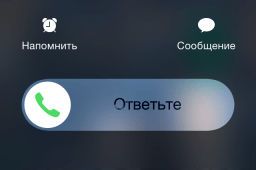 iPhone の電源ボタンを 1 回押すと、着信音を消すことができます。
iPhone の電源ボタンを 1 回押すと、着信音を消すことができます。  もう一度押す 電源ボタン着信通話が切断され、発信者には短いビープ音が聞こえます。
もう一度押す 電源ボタン着信通話が切断され、発信者には短いビープ音が聞こえます。
24. iPhoneでスクリーンショットを撮るにはどうすればよいですか?
これを行うには、ラウンドを同時に押す必要があります ホームボタンそしてiPhoneの電源ボタン:  スクリーンショットは、すべての写真が保存されているのと同じ場所に自動的に保存されます。 「写真」アプリケーションに移動し、撮影されたスクリーンショットを確認します。
スクリーンショットは、すべての写真が保存されているのと同じ場所に自動的に保存されます。 「写真」アプリケーションに移動し、撮影されたスクリーンショットを確認します。
25. iPhone で独自の着信音を設定するにはどうすればよいですか?
iPhone では、独自の着信音を設定するのはそれほど簡単ではありません。 これを行うには、特定の操作を行う必要があります。 簡単に言うと、手順は次のとおりです。
1. 必要なメロディーをプログラムに追加します iTunesコンピューターで。
2. このメロディーから、一定の長さの音楽の断片を切り出します。 38秒以内。 これが着信音となり、通話用に設定します。
3. 着信音を次の形式に変換します A.A.C..
4. 変換後、結果のファイルの拡張子を次のように変更します。 .m4r.
5.完成した着信音をiTunesからiPhoneにコピーします
6. iPhone でメロディーを着信音として設定します 特定の人、またはまったく。
アクションのリストは印象的であることが判明しましたが、実際にはすべてが非常に早く完了します。 怖くないなら、先に進んでください。すべてを詳しく説明しました。
26. iPhone 画面上で複数のアプリケーションを 1 つのフォルダーにグループ化するにはどうすればよいですか?
アプリケーションのアイコンを指で押し、数秒間は指を離さないでください。 突然、画面上のすべてが揺れ始め、アプリケーションがガタガタし始めます。 選択したアプリケーション アイコンを別のアイコン上にドラッグします。 これらのアプリケーションの両方を含むフォルダーが自動的に作成されます。 フォルダー名はフォルダー内に移動すると編集できます。
すべてのアプリケーションアイコンをフォルダーから削除すると、フォルダーは自動的に削除されます。
27. iPhoneでインターネットにアクセスするのにどのブラウザを使用しますか?
iPhoneにはすでにブラウザが組み込まれています サファリ、インターネットサーフィンに最適です。 実験したい場合は、インストールできます サードパーティのブラウザ (グーグルクローム、Yandexブラウザ、Opera)。 個人的にはSafariにとても満足しています。
28. ビデオをコンピュータから iPhone にコピーするにはどうすればよいですか?
これはプログラムを通じて実行できます iTunes。 でもここに一つあるよ 大事なポイント: ビデオを iTunes に追加するには、コーデックを使用して変換する必要があります h.264そしてフォーマットがある .mp4、.movまたは .m4v。 ビデオが別の形式である場合 (たとえば、 .avi) の場合は、次のように変換する必要があります。 必要な形式。 さらに読むことができます。
29. iPhone で Bluetooth 経由でファイルを転送するにはどうすればよいですか?
iPhone には、次を使用してファイルを送受信する機能がありません。 Bluetooth テクノロジー。 iPhoneでは、さまざまな機器と同期するためにBluetoothが必要です。 外部デバイス: ヘッドセット、スポーツ アクセサリー、一脚。 正直に言うと、私も初めて iPhone の所有者になったとき、この状況に非常に驚きました。 しかし、時間が経つにつれて、これは私が本当に必要としているものではないと確信するようになりました:)
AirDrop テクノロジーを使用して、ある iPhone から別の iPhone にファイルを転送できます。 ただし、これらの iPhone は両方とも少なくともバージョン 5 でなければなりません (つまり、私は 4 を持って飛行しています :))。
iPhone をお持ちの iPhone 所有者は、Bluetooth 経由で別のスマートフォン (iOS ではない) にファイルを転送できることに注意してください。 脱獄。 これを行うには、代替アプリケーション ストアで特別な拡張機能をダウンロードする必要があります。 シディア(App Storeのような)。
30. iPhoneの脱獄とは何ですか?
脱獄 (脱獄) はソフトウェア操作です。 モバイルデバイス手術室の下で働く iOSシステム、さまざまなソフトウェアがアクセスできるようにします ファイルシステム。 話し中 簡単な言葉で言うと, 脱獄すると、ユーザーではなく管理者としてシステムにアクセスできるようになります。
この操作は自分で行うことができます。インターネットには、 iOS ジェイルブレイクそして彼らへの指示。
脱獄の主な利点は、インストールできることです。 サードパーティのアプリケーション、Appleは何らかの理由でApp Storeでのダウンロードを承認しませんでした。
iPhoneを自動的にジェイルブレイクした後 現れる Cydiaプログラム
。 これ 代替店舗 iPhone 用アプリケーション - App Store など。 Cydia の App Store と同じように、ダウンロードできます さまざまなアプリケーション(それらのほとんどは無料です)。
また、脱獄後はApp Storeから有料アプリを無料でダウンロードできるようになります。
ジェイルブレイクは Apple によって公式にサポートされている操作ではありませんが、同社の著作権の侵害ではありません。 確かに、ジェイルブレイク手順の後、デバイスは失われます Appleの保証そしてその対象ではない 保証修理。 ただし、次の方法で iPhone を工場出荷時の設定に復元できます。 iTunes プログラムそして、あなたがこのデバイスをジェイルブレイクしたことがあるということは誰も証明できません。
iPhone がジェイルブレイクされており、iOS を次のようにアップデートする場合は注意してください。 最新バージョン– これにより、iPhone からジェイルブレイクが削除されます。 iPhone のファームウェアがアップデートされるたびに、愛好家が新しい Jailbreak をリリースするまでしばらく待たなければなりません。
脱獄する必要はありますか?個人的には、これは特に必要ないと思います。興味がある場合のみ、単に「遊んでみる」場合に限ります。 しかし、私は脱獄が有害になる可能性があると信じています。 ソフトウェア Cydia で利用できるアプリは、App Store とは異なり、信頼性とセキュリティがテストされていないため、デバイス上のデータが損傷したり、不安定になったりする可能性があります。
私がこのトピックを選んだのは偶然ではありません。 私自身も アクティブユーザー製品 りんご, ちなみに、私は今この記事を書いている iPad 3 と iPhone 5s を持っていますが、完全に幸せになるために欠けているのは MacBook だけです。 😀
1.
2.
3.
4.
5.
私の読者の中にはおそらく Apple ガジェットを使用している人がいて、彼らも私と同じようにこのトピックに興味を持っているだろうと推測しました。 隠された可能性 そして iPhoneの機能 。 私が誤解していないことを祈りますが、1 年間のコメント数がこのトピックの人気のレベルを示しています。
下のビデオを見て、iPhone の 5 つの隠れた機能を見つけてください。
あなた 、 最も可能性が高い、あなたの Apple スマートフォンには膨大な量のデータが入っていると思われます 秘密関数そしてチップス、でもどうやって調べたらいいのか、どうやって使い始めればいいのかわかりませんでした。 私が教えてやろう ちょっとした秘密、ディスプレイの反対側に隠れています たくさんの秘密、専門家のみが利用できます。 今日はその中で私が最も興味深く役に立つと思うものをいくつか紹介します。
このことを妻に話したところ、とても喜んでくれて、その翌日から自分の生活に取り入れて使い始めました。 そしてその日の夕方、彼女は私にキスをして、そのことに感謝してくれました。 何私がこれらの iPhone の秘密を彼女に話したのは、それらのいくつかのおかげで彼女の仕事がずっと楽になったからです。
今晩を終えて、私が妻に話した iPhone に関する 5 つのコツが気に入ったのなら、私が彼女にあげたらきっととても喜んで喜んでくれるだろう、特に次のような機能があるので、と考えたのです。 素晴らしい機会- 3月8日に来る国際女性の休日。
想像してみてください。 あなたが知っている、 何それをあなたの妻にあげてください 3月8日そして あなたが知っている 何この贈り物を手に持つと、彼女は喜んで天井まで飛び上がるでしょう。 それで私はそうしました、そして私は正しかったです。
ちなみに、このビデオ講座は、3月8日だけでなく、誕生日や新年、誕生日などのギフトにも最適です。 日 聖バレンタインなぜなら、開発会社は以下を含むいくつかの製品オプションを作成しているからです。 オリジナル - ギフト USB フラッシュ ドライブ上:
科学者たちはそれを証明しました 人間の脳ポテンシャルの 7% しか機能せず、10% で使用するのは稀な天才だけです。 — 15% 。 認定開発者および開発参加者 アップルのプログラム- アップル社 7日広範なマーケティング調査を実施しました。
結果は次のことだけを示しました ユーザーの 25% iPhoneはほとんどのことを知っています 隠れた機能や特徴アップルのスマートフォン。 そして、大多数のユーザー (これは 75% にもなります) は、その存在を疑うことさえせず、使用しません。 全て 超大国 そしてあなたのガジェットの能力。
ここで、私が妻と共有した iPhone の秘密を学びましょう。 一度彼らと知り合えば、あなたは自分が最も革新的で優れたものの所有者であると確信するでしょう。 現代のスマートフォンほぼ何でもできる世界。
5 つの iPhone の隠れた機能
ほぼどんな状況でも、iPhone は次のようになります。 個人秘書、翻訳者であり、困難な生活状況の解決にも役立ちます。
それでは、iPhoneの面白い機能や隠れた機能を勉強しながらご紹介します。 あなたはどれですか助けを借りてユニークな発見をするでしょう あなたは誰ですか日常の問題の解決が容易になり、貴重な時間を何時間も節約できます。
秘密その1 - スマートスキャナートランスレータ
あなたのスマートフォンが、テキストを簡単に翻訳できないだけでなく、その能力に驚かされる本格的な翻訳機であることをご存知ですか? あなたが今海外のレストランにいると想像してみてください。親切なウェイターが近づいてきてメニューを渡します。 開いてみると、すべてが外国語で書かれています...
これを消すには 言葉の壁 - 素晴らしいアプリを活用してください « グーグル翻訳 」 ダウンロードしてください アプリストアそしてそれを実行します。 インターフェースの上部で、リストから翻訳言語を選択して設定します。
中央のカメラアイコンを選択すると、スマートフォンのカメラが開き、メニューにカメラを向けると、すべての外国の碑文が魔法のように翻訳されていることがわかります。
同様に、雑誌、書籍、道路標識なども翻訳できます。 それだけではありません。この素晴らしいアプリケーションでは、印刷されたテキストを翻訳したり、マイク アイコンをクリックすると音声翻訳を使用したり、波線をクリックすると手書きを使用したりできます。
秘密その2- iPhoneを探す機能
人生にはそんな時もある さまざまな状況そして私たちの誰も盗難や紛失に対する保険を持っていません 携帯電話。 これがあなたに起こったらどうしますか? icloud.com にアクセスし、ID とパスワードを入力すると、 紛失したiPhoneをすぐに見つけてください無効になっていてもマップ上に表示されます。
次に、地図上のスマートフォンのアイコンをクリックすると、次のことができます。
遊ぶ 音声信号。 iPhone では、電源をオフにするまで着信音が再生されます。
iPhoneを消去します。 お使いのデバイスに 重要な情報誰も知るべきではないが、ボタンをクリックするだけで完全に削除できます。
ロストモードを有効にします。 Apple の友人が誘拐された場合、パスワードを使用して彼をブロックし、連絡先を含む誘拐犯にメッセージを送信する機会があります。
役立つアドバイス! 電話機が前回の位置情報を送信できるようにするため、 完全放電電池が消耗している場合は、「最後の位置」機能を必ずオンにしてください。 これを行うには、メニューに移動します 設定/iCloud/iPhoneを探す.
iPhone の秘密その 1 とその 2 は気に入っていただけましたか? クールですよね?
秘密その3 - 手を使わずにSMSを書きます
iPhone を 2 回タップするだけでテキストメッセージを送信できることをご存知ですか? 面白そうですよね? 車で道を急いでいるとき、またはキッチンでお祝いのディナーの準備をしているときを想像してみてください。その瞬間、すぐに返信したい SMS を受け取ります。 このような状況では、素晴らしい音声コントロール機能を使用して応答できます。
あなたのスマートフォンには、「ディクテーションとスピーク」という 2 つの優れた機能があります。 メッセージを口述するだけで、iPhone が受信した SMS を読み上げます。 設定を有効にするには、メニューに移動します 設定/一般/アクセシビリティ/音声 そして「話す」項目を有効にします。 次に、友達の 1 人にメッセージを書いてみて、キーボードに注目してください。そこにはマイクのアイコンが表示されています。
次に、何をすべきかを考えるか、Apple の専門家に相談することになると思います 7日この記事で説明するすべての隠れた機能がどのように機能するかを画面上に示します。
下のビデオを見て、iPhone のすべての秘密を見つけてください。
秘密その4- テキスト入力を10倍高速化
教えてください。 テキスト入力を高速化するあなたのiPhoneに10回? 魅力的ですね? あなたのスマートフォンには、 クールな機能 « テキストの置換 "、後ほど iOSのバージョンいわゆる " 略語 」 使用を開始するには、にアクセスしてください 設定/一般/キーボード/テキスト置換 .
略語を作成するには、右上隅にあるプラス記号をクリックし、「フレーズ」フィールドにテキストを書き込み、下のフィールドに略語を入力します。 たとえば、「こんにちは、何をしていますか?」、短縮版「pchz」と入力して、「保存」をクリックします。 それがどのように機能するか理解できましたか?
これで、テキストを入力してフレーズ全体を受け取ることができる任意のプログラムでこの略語を記述することができます。 これには、Skype、SMS、メモ、インターネット ブラウザなどが考えられます。
これ 簡単なトリック同僚の電子メール アドレス、銀行口座情報、オフィスの住所など、日常的な同じ種類のテキスト入力に費やす貴重な時間を大幅に節約できます。
秘密その5- 好奇心旺盛な人へのアクセスを制限します
あなたが座って友達とおしゃべりしていて、カメラロールからいくつかの興味深い写真を見せたいと思ったと想像してください。 または、たとえば、同僚が文書を読めるようにスマートフォンを渡す必要があります。
人生でも似たような という状況がかなり頻繁に起こります! そして、携帯電話を間違った手に渡したとき、あなたは次のように考えます。 プライベートメッセージ彼が見る必要のない写真やその他の写真を、興味本位で見ないことを願っています。」
巧みで華麗な アップルの開発者では、そんな状況を予想して「」という機能を作りました。 ガイド付きアクセス 」 この機能を使用すると、スマートフォンを 1 つのプログラムにロックし、他のプログラムへのアクセスをブロックできます。
設定するには「 ガイド付きアクセス » に行く 設定/一般/アクセシビリティ/ガイド付きアクセス 。 有効化してください。 無効にするパスワードを設定してください。」 ガイド付きアクセス».
携帯電話を誰かに渡すときは、次のようにしてください。 トリプルプレス「ホーム」ボタンをクリックして「アクセスガイド」をオンにするには、右上隅にある「開始」ボタンをクリックします。
オフにするには、ホームボタンをもう一度トリプルクリックして、パスワードを入力します。 同意します、これ チップ個人データとプライバシーを維持したい人にとっては非常に便利です。
ビジネス クラスの車を購入し、Bluetooth プロファイルを備えた電話モジュール、電気駆動装置を備えたパノラマ スライディング ルーフ、座席パラメータの記憶システム、自動温度調節器など、その現代的で革新的な機能をすべて意識的に使用していないことを想像してください。エンジン余熱システムと脚部5段階温度設定機能を搭載。
そしてさらに 何百ものスーパー機能、その存在を疑うことさえありませんが、それらはすでにあなたの車の中にあります。 支払ったものを使用しないのは本当の犯罪です、そう思いませんか?
5つの隠れたものはいかがですか? iPhoneの機能? 気に入りましたか? ところで、私は最近映画「ハンガーゲーム:モッキングジェイ2」を見るために映画館に行きました、私のレビューを読んでください - 。
それがすべてではありません。 最後に、このトピックに関する面白いビデオを用意しました。楽しんで見てください 😉
追伸お友達も使っている場合 アップルのスマートフォン、この記事を必ず共有してください。 ソーシャルネットワークで。 このために ここをクリック ソーシャルボタン。 このテキストの下のネットワーク ! !!
記事とライフハック
Apple のモバイル デバイスは、いつものように人気のピークにあります。 この記事では、 iPhone 5で何ができるの?、またいくつかについても触れます 隠れた機能このデバイスについては、知っておくと非常に役立ちます。 このモデルの場合、バッテリーの消耗が早いなどの心配はありません。
iPhone 5 で何ができるでしょうか? 新しい機会
まず、iPhone 5 が現在最も軽く、最速で、最も薄いスマートフォンであるという事実から始めましょう。 iOS制御誰が受け取ったか 新しいデザイン。 このようなエレガントなデバイスにこれほど多くの機能が搭載されているとは信じられません。 一方、それは安定性と信頼性を備えています オペレーティング·システム, 高速プロセッサ最新の規格をサポート 無線技術。 作りの良さとエレガントなアルミボディは何の不満もありません。 デバイスの重量は 112 グラムです。
Retinaディスプレイ対角線は 4 インチで、ほぼ理想的な寸法にまで増加しました。 動画を見たり、インターネットをするのが便利になりました。 さらに、画面はより明るくなり、ピクセル密度は 15% 以上増加しました。
iPhone 5は片手でも使いやすいサイズです。 すでに述べたように、このデバイスは高度なワイヤレス技術標準をサポートしています。 どこでも高速ネットワークに接続可能 地球へ。 デバイスのプロセッサーのパフォーマンスが 2 倍になり、バッテリーの充電が長時間持続するようになりました。 ユーザーは最大 8 時間の通話、最大 10 時間のビデオ視聴、および モバイルインターネット 8時まで。 グラフィックカードの性能も上がっています。 iPhone 5 は、とても便利に遊べるようになりました。 ゲームアプリケーションこれらは複雑なグラフィックスでもほぼ完璧に動作します。
このデバイスには新しいヘッドフォンが装備されているため、音楽を聴くのが特に快適になりました。 今回、開発者はヘッドフォンが快適で不快感を引き起こさないように特に注意を払いました。 さらに、それに劣らず、 重要な基準それはなりました 高品質音。 一般に、スマートフォンには 3 つの内蔵マイクがあり、そのうちの 2 つがアンテナ アレイのようなものを形成しているため、音質もはるかに優れています。 この技術を使用することで、よりクリアなサウンドを実現できます。
このデバイスは写真を撮るのが好きな人にとって間違いなく魅力的です。 iPhoneのカメラ 5は本当に素晴らしいです。 パノラマを撮ったり、HD ビデオを録画したりすることもできます。 もあります フロントカメラ Face Time: ビデオ通話ができるようになります。
iPhone 5 で何ができるかというと、新しい地図アプリのおかげで、デバイスをナビゲーターとして便利に使用できることに触れずにはいられません。 ちなみにテキストと グラフィック情報元のスケールを大幅に拡大しても鮮明なままです。 Flyover 機能を使用すると、上空から都市のインタラクティブなパノラマを表示できます。 そしてついに購入して、 ニューモデル、通常は考える必要はありませんが、高齢のために失敗しました。
iPhone 5 で他に何ができるでしょうか? 秘密を明らかにする
説明されている関数は次のように表示されます iOSリリース 7. その中には:
居住地でやるべきことについてのリマインダーを作成する機能 (地理位置情報システムが有効になっている場合)。
- 頭の動きを使ってスマートフォンを制御し、 LEDが点滅する警告用(元々は次のような症状を持つ人々のために設計されました) 障害、しかし誰にとっても役立つでしょう);
- 音量ボタンを使用して写真を撮る;
- 略語を使用して絵文字を送信する。
結論として、iPhone 5 には本当に多くの機能があることがわかります。 便利な機能モバイルガジェットの上級ユーザーでもきっと満足できる機能を備えています。
絵を壁に掛ける必要があるが、水準器が手元になくても問題ありません。 iPhone はジャイロスコープと磁力計が内蔵されており、ケースのエッジが直線になっているため、簡単に交換できます。 仮想レイヤーには次の場所でアクセスできます。 プリインストールされたアプリケーション"方位磁針"。 プログラムを起動して左にスワイプするだけです (レベルは 2 番目の画面にあります)。

2. バッテリーの消耗を表示します
iPhoneのバッテリー状態を表示する新機能が登場しました。 これを利用すると、現在の最大バッテリー容量が元のバッテリー容量から何パーセントになっているかを確認できます。 これを行うには、設定に移動し、「バッテリー」→「バッテリーステータス」セクションを開きます。


3. 一連の写真を簡単に撮影します
スポーツの試合やペットなど、ある種の動的な被写体を撮影する必要がある場合があります。 このような場合、写真がぼやけてしまうことがよくあります。 連続撮影モードはシャッターボタンを押し続けるだけで有効になります。


4. カメラの露出とフォーカスを修正します
必ずしもスマートフォンが露出やピントを決めるわけではない 一番いい方法そのため、写真が明るすぎる/暗すぎる、またはぼやけて見える可能性があります。 ただし、フォーカスと露出を手動で調整することはできます。 カメラの電源を入れて、焦点を合わせたい領域に指をかざすだけです。 次に、スライダーを使用して写真の明るさを調整します。 カメラを動かしても設定は保存されます。


5. ヘッドセットのボタンを押して写真を撮ります
もうひとつの写真トリック。 iPhone の音量キーを押すと写真が撮れることはご存知の方も多いと思います(自撮りに便利)。 しかし、ヘッドセットを使用して同じように写真を撮影できると考える人はほとんどいません。 スマートフォンを三脚に取り付けて撮影する場合に便利です。

6. 各連絡先に固有の振動を設定できます
加入者ごとに個別の着信音を設定するのと同じように、独自のバイブレーション アラートを設定することもできます。 会議やミーティングなど、頻繁に使用する必要がある状況では、これは理にかなっています。 サイレントモード。 個別の振動を設定するには、目的の振動を開き、「編集」→「着信音」→「振動」→「振動の作成」をクリックして、独自のパターンを設定する必要があります。


7. 機内モードがオンの場合、充電が速くなります
急いでいて限られた時間内に iPhone を充電する必要がある場合は、次を使用してください。 簡単なトリック- 機内モードをオンにします。 充電は通常よりも著しく速く進みます。 ただし、機内モードではインターネットや携帯電話ネットワーク経由であなたに連絡できなくなることを忘れないでください。


8. キーボードをトラックパッドに変える
典型的な状況を想像してください。単語を入力し、その中にタイプミスがあることに気づきました。 このような場合、テキスト上で指を押したまま、エラーの場所にカーソルを移動する必要があり、非常に不便です。 代わりに、任意の領域をタッチしたままにすることをお勧めします。カーソルを制御するための特別なトラックパッドに変わります。 これを使用すると、テキストをより速く編集できます。


9. Safari のすべてのタブを一度に即座に閉じます
Safari を積極的に使用している場合、次のようなクラスターに遭遇したことがあります。 大量 タブを開く。 それらを 1 つずつ閉じるのは、報われない作業です。 幸いなことに、ブラウザにはすべてのタブを一度に削除できる隠し機能があります。 これを使用するには、右下隅のボタンを指で押したまま「N 個のタブを閉じる」を選択します。


10. 電卓の数字を素早く削除する
最後に入力した文字を削除するボタンはありません。 多くの iPhone 所有者この事実は不可解だ。 彼らは、特別なジェスチャーを使用して数字を 1 つずつ削除できることを知らないだけです。 入力した番号のフィールドを左にスワイプするだけです。


